WPS Word文檔制作技術路線圖的方法
時間:2022-10-24 15:16:45作者:極光下載站人氣:3506
技術線路圖或者流程圖一類的圖形,很多小伙伴經常會用到,這些圖形能夠幫助我們更好、更形象的展示事件的發(fā)展或是物體的制作流程,也讓觀眾能夠更快的理解我們文檔中的內容。有的小伙伴想要在自己的文檔中插入一個技術路線圖,但卻不知道該在哪里找到相關設置。其實很簡單,我們只需要打開插入工具,然后在子工具欄中找到智能圖形選項,打開該選項就能在彈框中選擇合適的技術路線圖了。有的小伙伴可能不清楚具體的操作方法,接下來小編就來和大家分享一下wps word文檔制作技術路線圖的方法。
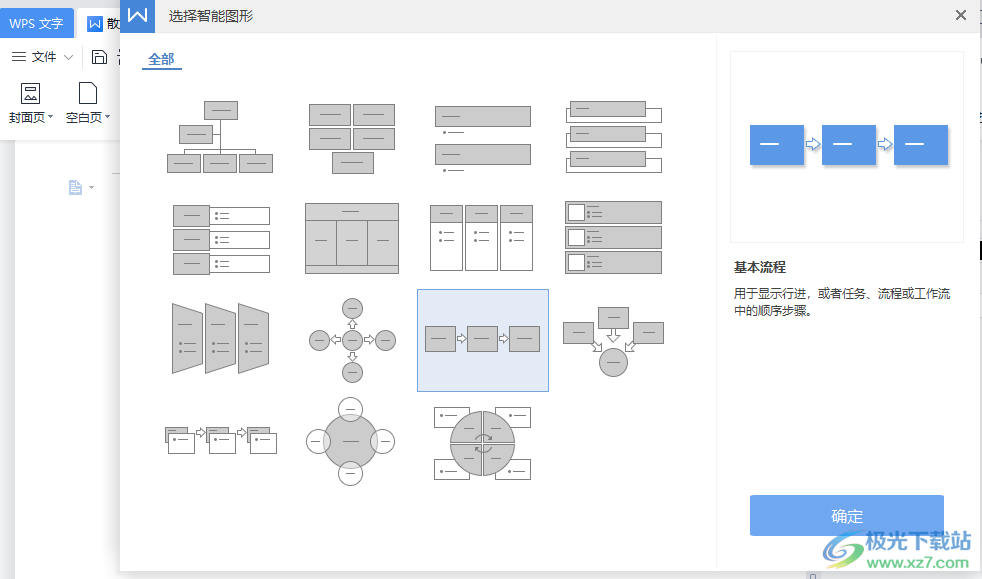
方法步驟
1、第一步,我們先在桌面上找到WPS文字軟件圖標,右鍵單擊該圖標并在下拉列表中點擊“打開”選項
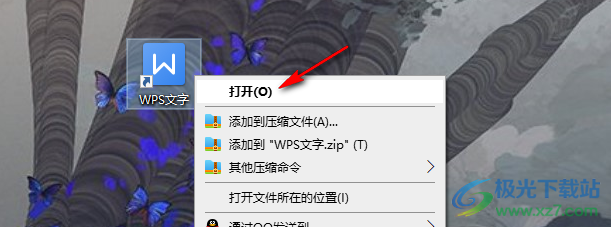
2、第二步,進入WPS文字頁面之后,我們先點擊頁面左側的新建選項,或是直接點擊打開一個文檔
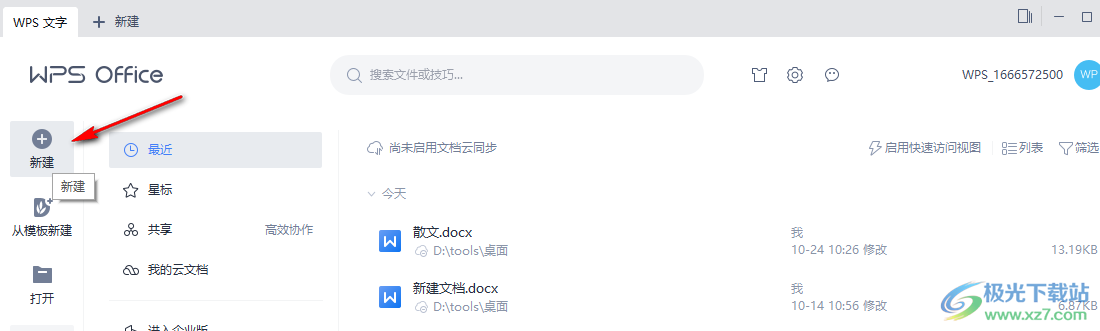
3、第三步,進入文檔頁面之后,我們點擊工具欄中的“插入”選項,然后在子工具欄中找到“智能圖形”選項,點擊打開該選項
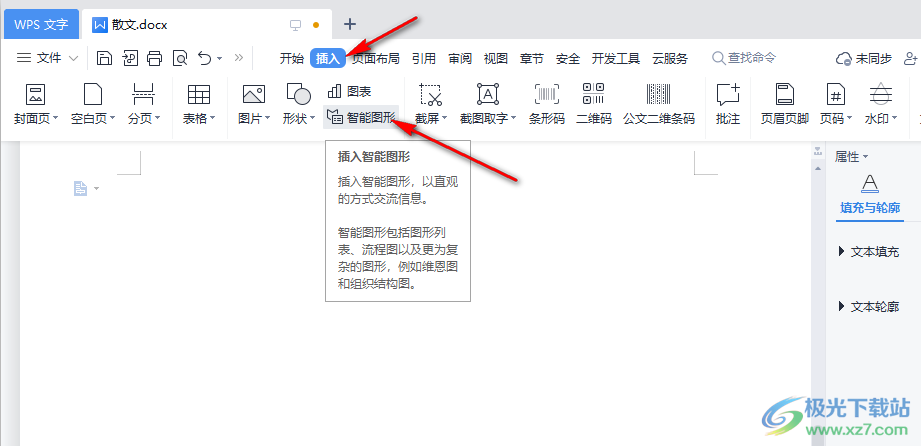
4、第四步,點擊該選項之后我們進入“選擇智能圖形”頁面,在該頁面中我們找到自己需要的流程圖樣式,然后點擊“確定”
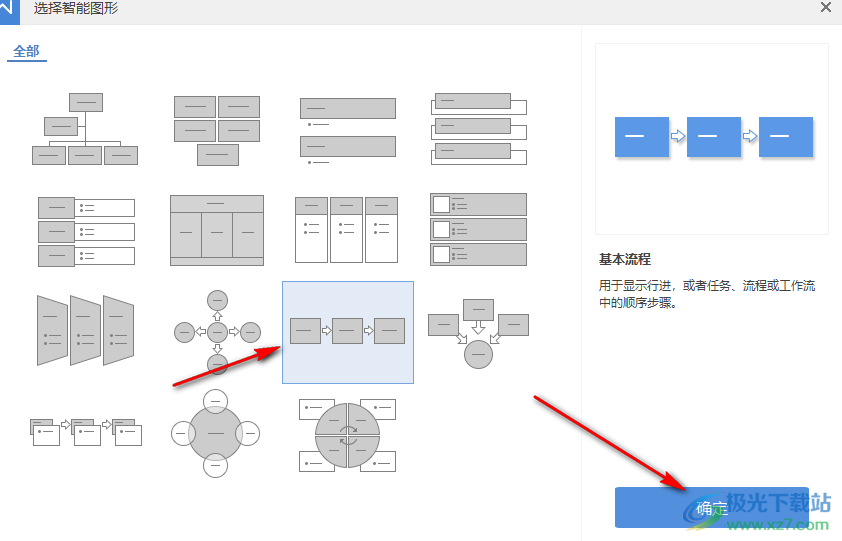
5、第五步,添加完流程圖之后我們在框內輸入文本內容并使用頁面上方的工具完成對流程圖的設置即可
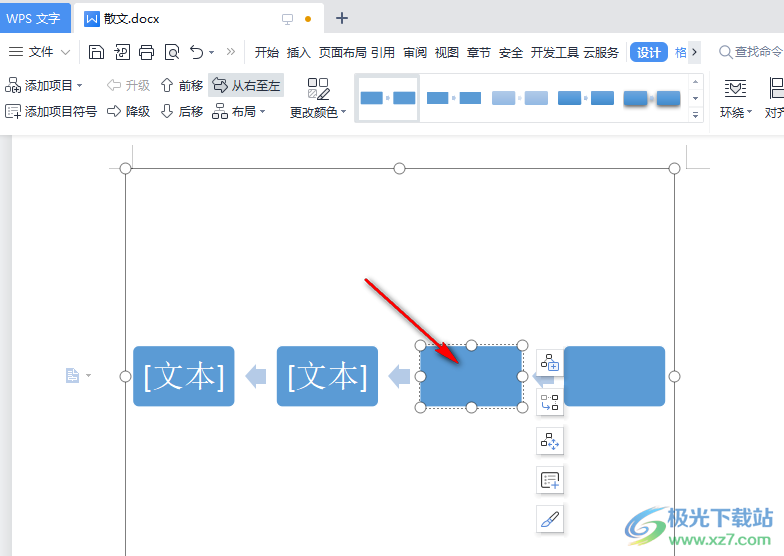
以上就是小編整理總結出的關于WPS Word文檔制作技術路線圖的方法,我們打開文檔中的插入工具,然后找到智能圖形選項,在選擇智能圖形頁面中找到自己需要的流程圖樣式,然后點擊確定選項將流程圖插入文檔中,最后完成內容的編輯即可,感興趣的小伙伴快去試試吧。

大小:240.07 MB版本:v12.1.0.18608環(huán)境:WinAll, Win7
- 進入下載
相關推薦
相關下載
熱門閱覽
- 1百度網盤分享密碼暴力破解方法,怎么破解百度網盤加密鏈接
- 2keyshot6破解安裝步驟-keyshot6破解安裝教程
- 3apktool手機版使用教程-apktool使用方法
- 4mac版steam怎么設置中文 steam mac版設置中文教程
- 5抖音推薦怎么設置頁面?抖音推薦界面重新設置教程
- 6電腦怎么開啟VT 如何開啟VT的詳細教程!
- 7掌上英雄聯(lián)盟怎么注銷賬號?掌上英雄聯(lián)盟怎么退出登錄
- 8rar文件怎么打開?如何打開rar格式文件
- 9掌上wegame怎么查別人戰(zhàn)績?掌上wegame怎么看別人英雄聯(lián)盟戰(zhàn)績
- 10qq郵箱格式怎么寫?qq郵箱格式是什么樣的以及注冊英文郵箱的方法
- 11怎么安裝會聲會影x7?會聲會影x7安裝教程
- 12Word文檔中輕松實現(xiàn)兩行對齊?word文檔兩行文字怎么對齊?
網友評論